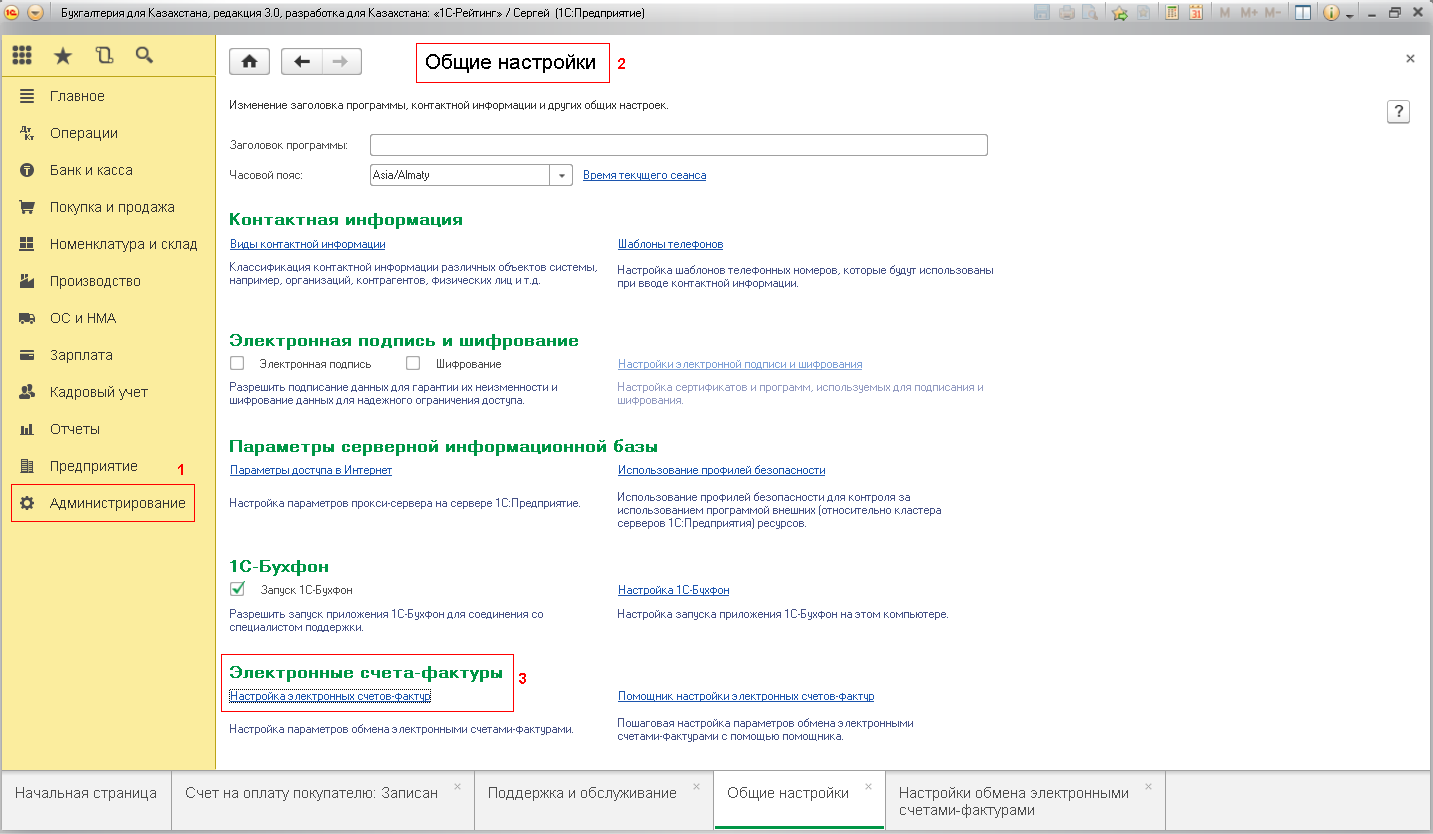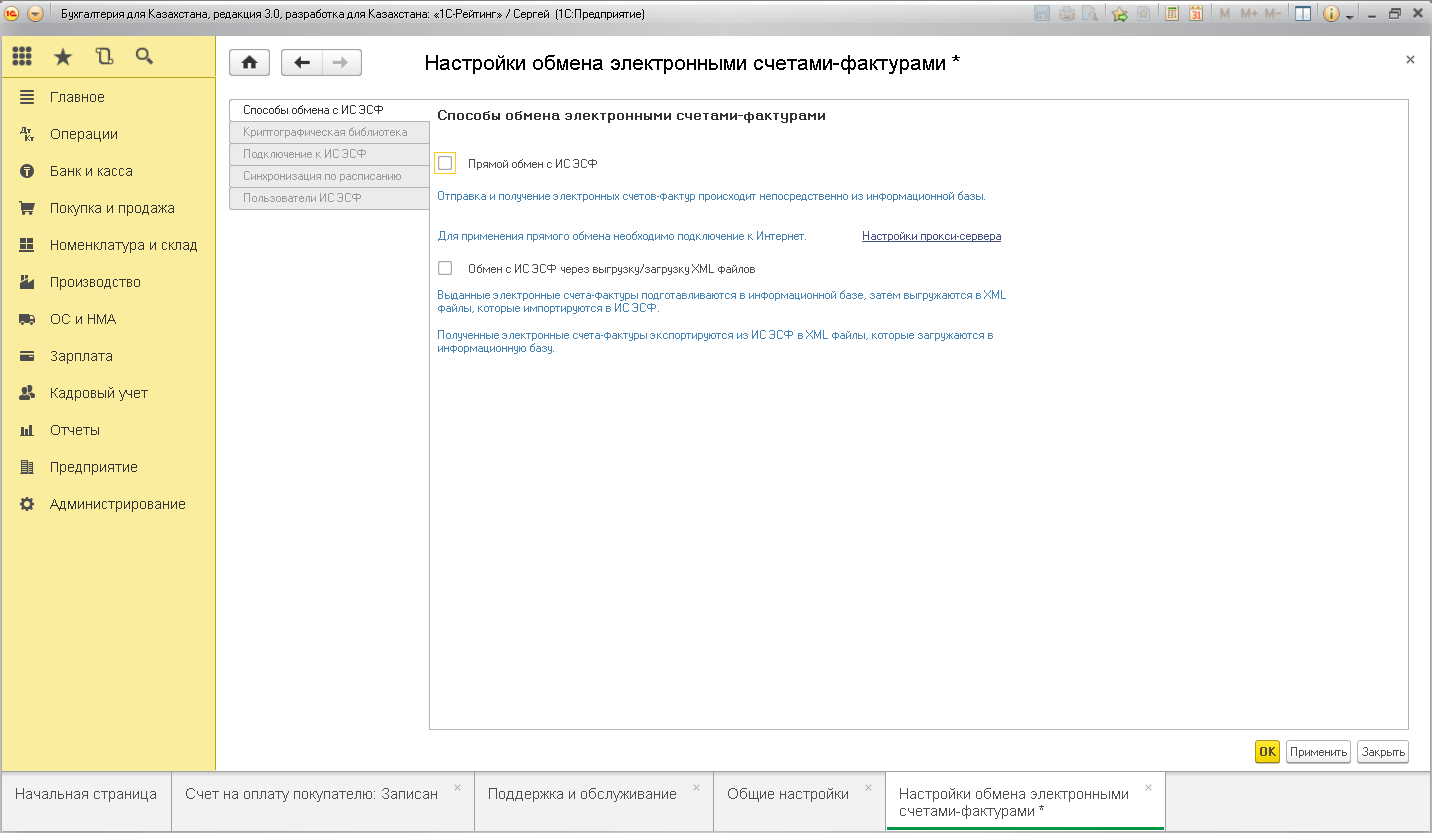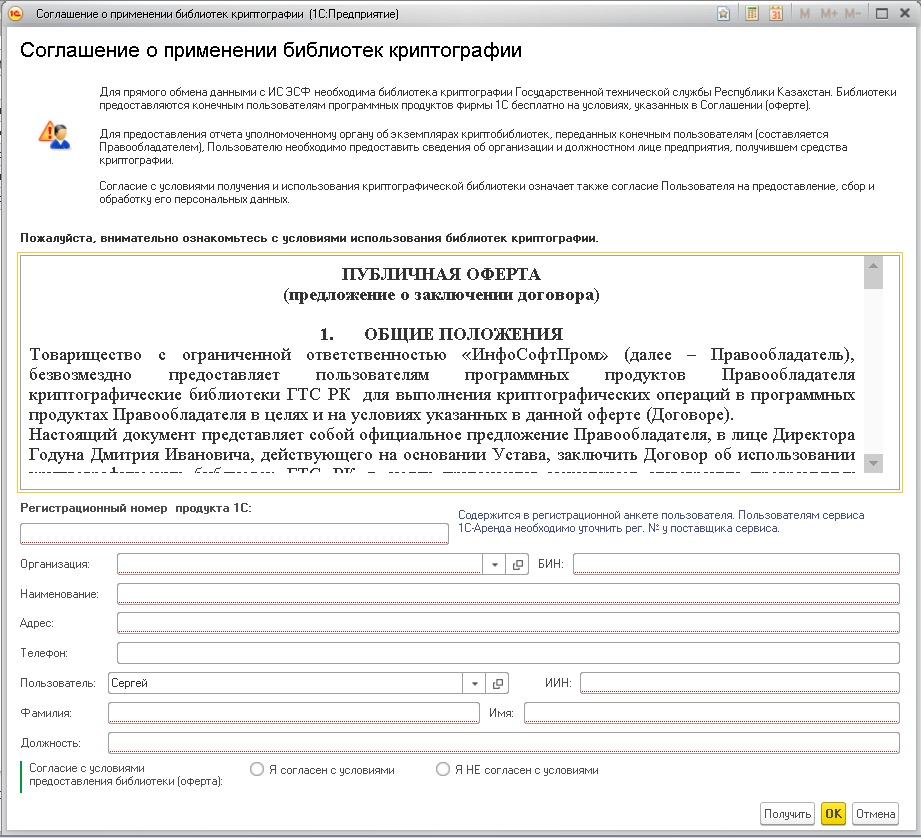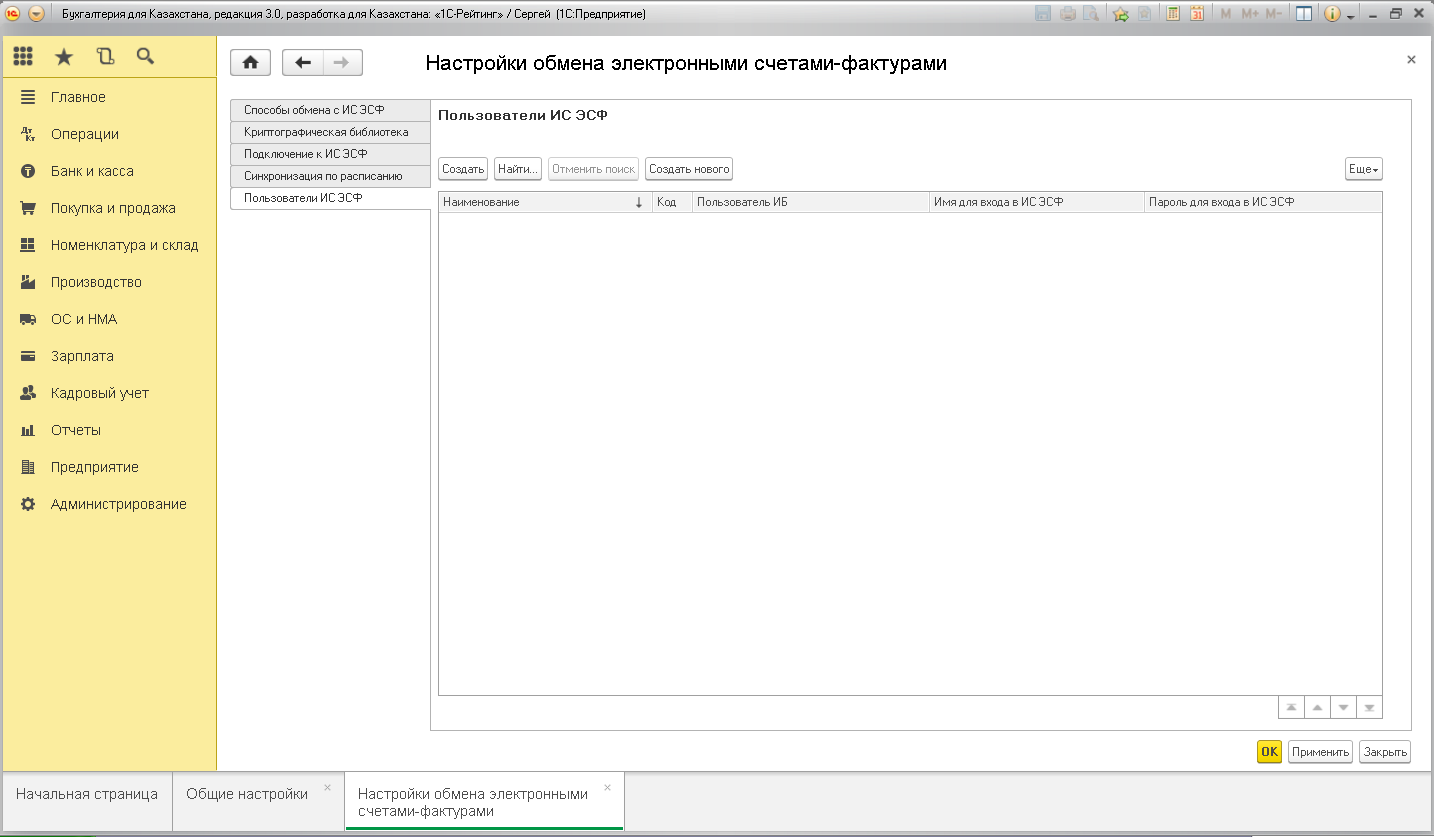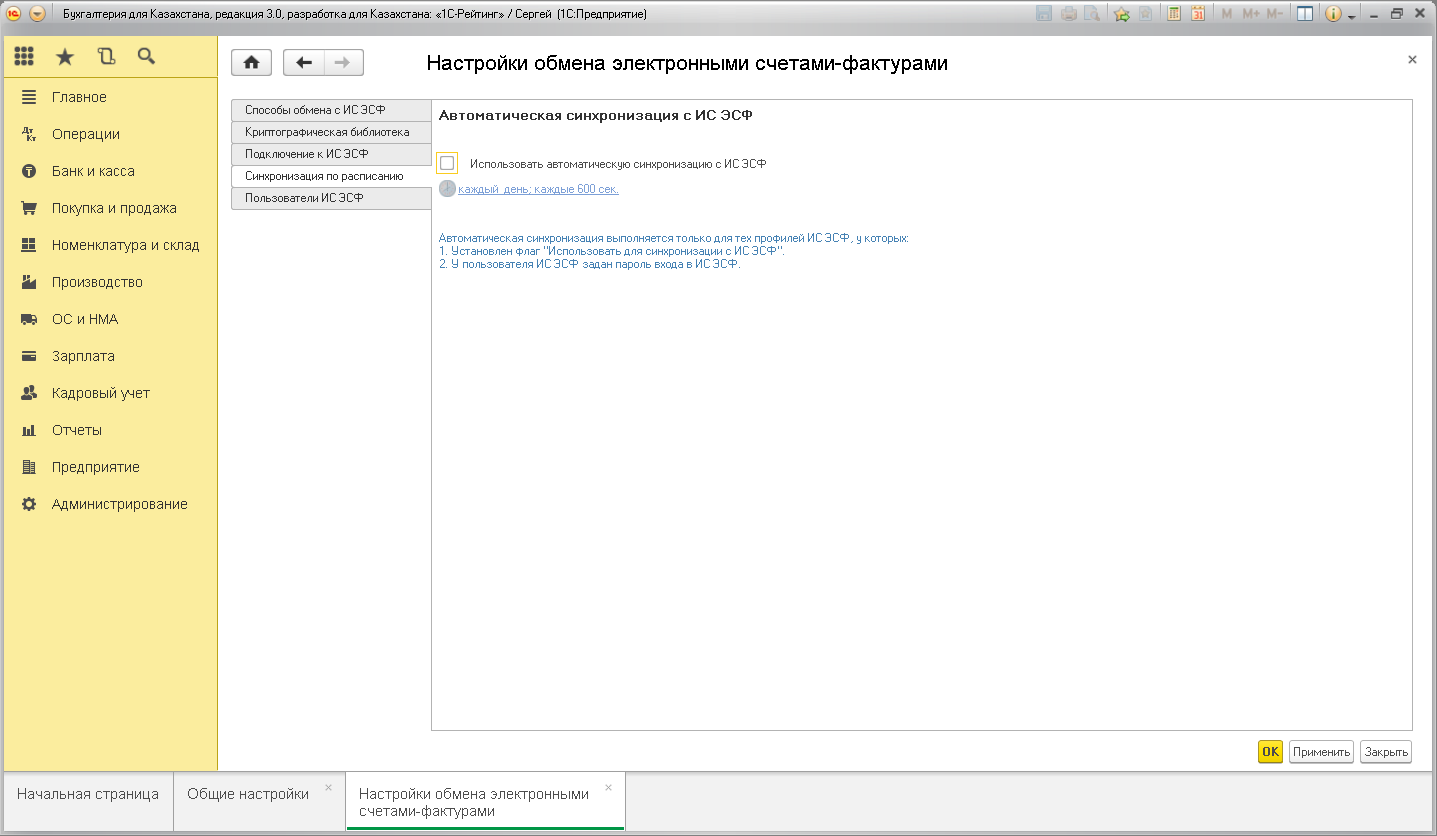В данной статье рассмотрены общие настройки 1С-Бухгалтерии 8 для интеграции с ИС ЭСФ.
Обратите внимание на несколько важных обстоятельств:
| 1. | Перед настройкой нужно заранее зарегистрироваться на портале esf.gov.kz; |
| 2. | Платформа 1С-бухгалтерии должна быть 8.3 или 8.2 но не ниже. Платформа 7.7 не интегрируется с ЭСФ, ее придется обновлять; |
| 3. | База данных может быть «стандартная» - от производителя и «нестандартная» - доработанная программистами. Например, чтобы вывести дополнительное поле в счет-фактуру. Обновить нестандартную базу самостоятельно очень сложно, скорее всего потребуется помощь специалиста. |
Что такое ЭСФ?
Электронная счет-фактура — это электронный документ выписанный с помощью государственной ИС ЭСФ и зарегистрированный в ней. И именно этот электронный, документ юридически считается «оригинальным», то есть по нему определяется дата выписки и другие данные.
Настройка 1С на ИС ЭСФ
1. Подключение
Заходим в раздел «Администрирование» - «Общие настройки» и переходим во вкладку «Настройка электронных счетов-фактур».
2. Выбор способа синхронизации
Теперь в пункте «способы обмена с ИС ЭСФ» нужно указать каким образом будет происходить синхронизация. Предложены 2 варианта:
- Автоматический, самый удобный! Но возможен только при наличии «подписки» + ваша версия 1С-бухгалтерии должна быть НЕ базовая.
- Через xml файл возможно начиная с версии 8.2.
Если выбран второй метод (через xml файл), то на этом настройка системы закончена. Теперь создавая счет-фактуры, вы имеете возможность импортировать/экспортировать их в xml файл, который в свою очередь загружается/выгружается в ИС ЭСФ через портал esf.gov.kz. Подробнее о том, как это делать расписано здесь.
Если выбран первый метод — «Прямой обмен», тогда потребуется выполнить еще 3 шага настройки системы:
1. Добавить подписку (обязательно)
После того, как вы отметите галочкой пункт «Прямой обмен с ИС ЭСФ» и нажмете «ОК», вам потребуется принять соглашение на применение библиотек криптографии. Введите необходимые данные и нажмите «ОК»
2. Добавить пользователя (обязательно)
В разделе «настройки обмена электронными счетами-фактурами» выберите вкладку «Пользователи ИС ЭСФ». Нажмите кнопку «Создать», заполните форму и нажмите «ОК».
3. Настроить импорт/экспорт ЭСФ по расписанию (не обязательно),
В разделе «настройки обмена электронными счетами-фактурами» выберите вкладку «Синхронизация по расписанию». Отметьте галочкой пункт «Использовать автоматическую синхронизацию с ИС ЭСФ», укажите периодичность (по умолчанию каждый день, раз в 10 минут) и нажмите «ОК». Теперь 1С будет самостоятельно отправлять документы на сервер с заданной регулярностью.
После выполнения указанных действий ваша система будет готова к работе с ИС ЭСФ. Импорт и экспорт ЭСФ будет осуществляться полностью в автоматическом режиме и не потребует каких-либо действий со стороны пользователя.
Остались вопросы? Мы настроим систему за вас и поможем разобраться со всеми тонкостями. Оставьте заявку на сайте или перезвоните по телефону +7 727 313 10 30